將多頁原稿當成單個檔案掃描
本節說明將多個原稿作為一份多頁檔案傳送,或將其作為單一儲存檔案儲存的步驟。
![]()
若要將多個原稿作為多頁檔案傳送,請在[傳送檔案種類/名稱]中,選擇一個多頁檔案種類。有關檔案種類的詳細資訊,請參閱「指定檔案種類」。
![]() 按下[送稿種類]。
按下[送稿種類]。
![]() 選擇[批次]或[SADF].
選擇[批次]或[SADF].
若要用曝光玻璃掃描原稿,請選擇[批次]。若要用ADF掃描原稿,請選擇[SADF]。關於[批次]和[SADF]的詳細資訊,請參閱「批次、SADF」。
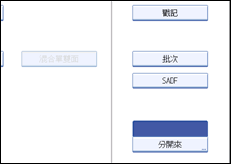
![]() 按下[確定]鍵。
按下[確定]鍵。
![]() 放置原稿。
放置原稿。
![]() 進行傳送或儲存的設定。
進行傳送或儲存的設定。
![]() 按下[開始]鍵掃描原稿。
按下[開始]鍵掃描原稿。
選擇[批次]後,請放置其餘原稿,然後按下[開始] 鍵。
如果選擇[SADF],當您放置其餘原稿時,即自動開始掃描。請在掃描完原稿後,放置後續的原稿。
重複此步驟,直至所有的原稿都已掃描。
![]() 掃描完所有原稿後,按下[
掃描完所有原稿後,按下[![]() ]鍵。
]鍵。
開始儲存或傳送。
![]()
如果選擇[批次],原稿可用ADF掃描。
使用曝光玻璃掃描原稿時,根據[掃描器功能]下[等候下一張原稿的時間:曝光玻璃]的設定,即使[送稿種類]中未選擇[批次],機器仍可等待其餘原稿。關於[等候下一張原稿的時間:曝光玻璃]的詳細資訊,請參閱「掃描設定」。
如果在[掃描器功能]下,[等候下一張原稿的時間:曝光玻璃]或[等候下一張原稿的時間:SADF]中設定了[設定等候時間],請在指定時間內放置其餘原稿。倒數結束時,會自動開始傳送或儲存。若要在倒數完成前,開始傳送或儲存,請按[
 ]鍵。如果同時變更掃描設定或其他設定,會取消倒數。放置其餘原稿後,按下[開始]鍵。機器會掃描原稿,倒數將繼續進行。關於[等候下一張原稿的時間:曝光玻璃]和[等候下一張原稿的時間:SADF]的詳細資訊,請參閱「掃描設定」。
]鍵。如果同時變更掃描設定或其他設定,會取消倒數。放置其餘原稿後,按下[開始]鍵。機器會掃描原稿,倒數將繼續進行。關於[等候下一張原稿的時間:曝光玻璃]和[等候下一張原稿的時間:SADF]的詳細資訊,請參閱「掃描設定」。選擇[SADF]後,從ADF掃描後,啟用從曝光玻璃掃描。在此情況下,您必須按下[開始]鍵,開始掃描。

